Title - foto y video, Title - videos v cast, Title - obtener nuevas imágenes – Nokia 7705 Twist User Manual
Page 82: Title - mis fotos, Foto y video
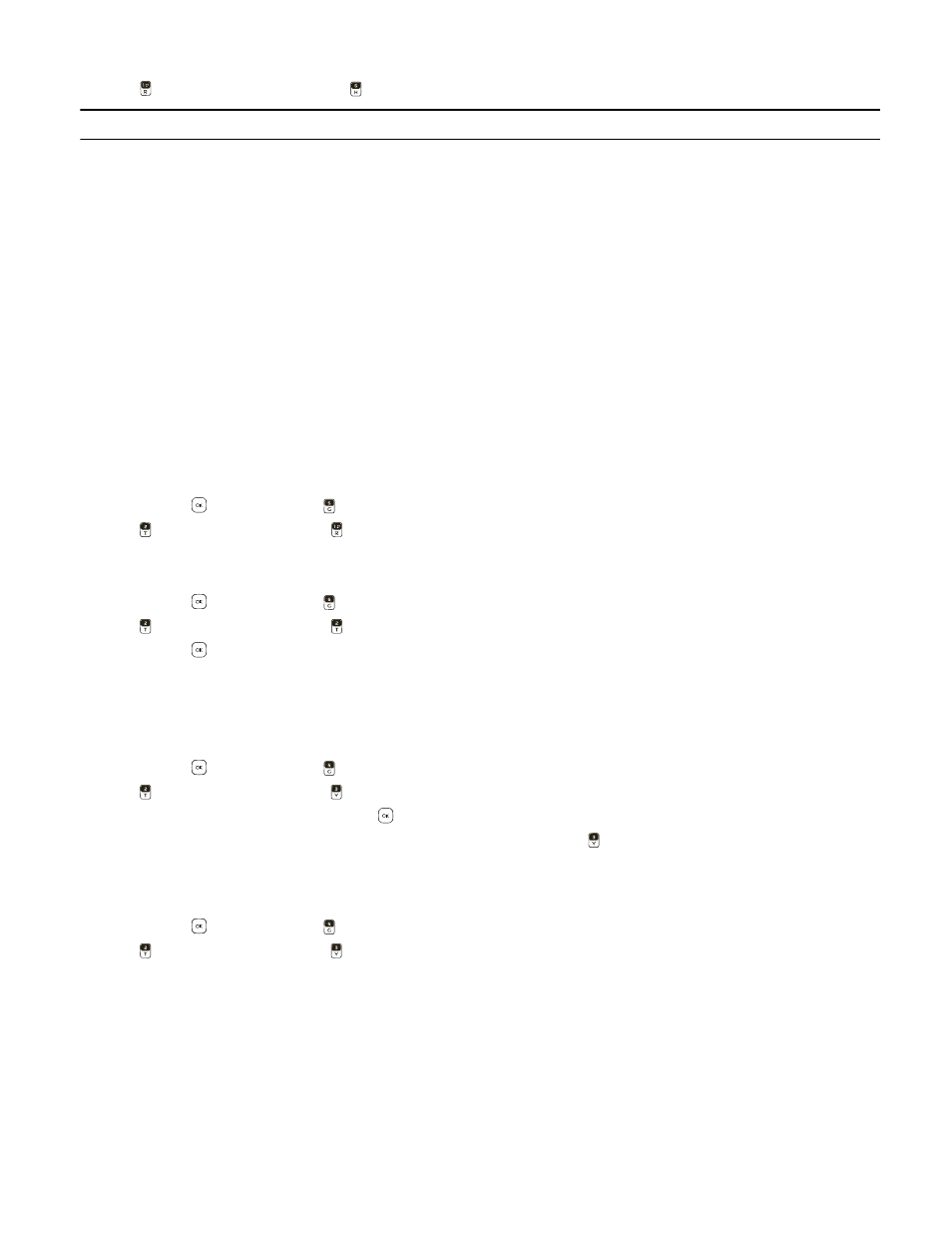
F o t o y v i d e o
Centro de Medios
20
3. Pulse
Música y Tonos
y luego pulse
Sinc Mús
.
Nota: Para la sincronización se necesita un cable USB compatible (se vende por separado).
Foto y video
La cámara incorporada permite tomar fotos digitales y grabar videos. También puede recibir y enviar fotos y videos con el
dispositivo (servicio de red).
Después de tomar una foto, puede adjuntarla a un mensaje de imagen o establecerla como fondo de pantalla o ID de foto
para un contacto. Cuando adjunta una foto a un ingreso de la lista de contactos, la imagen aparece cuando el contacto
llama o cuando llama al contacto. Las fotos y los videos se pueden almacenar en la carpeta Mis Fotos o se pueden cargar
en un álbum en Internet. Consulte "Mensajes de foto, video o voz," pág. 27.
Después de grabar un videoclip, puede adjuntarlo a un mensaje de video o fijarlo como fondo de pantalla o como timbre.
Los videoclips se pueden almacenar en la carpeta Videos o se pueden cargar en un álbum en Internet. Consulte "Mensajes
de foto, video o voz," pág. 27.
Mantenga una distancia segura cuando use el flash. No use el flash para tomar fotos de personas o animales a corta
distancia. No cubra el flash mientras toma una foto.
Videos V CAST
Videos V CAST trae noticias y entretenimiento en el dispositivo inalámbrico con videoclips streaming Visite
verizonwireless.com/vcast para ver todas las aplicaciones disponibles para su dispositivo inalámbrico.
1. Abra la tapa del teléfono para ver el teclado completo QWERTY.
2. Pulse la tecla
(
MENÚ
) y luego
Centro de Medios
.
3. Pulse
Foto y Video
y luego pulse
Videos V CAST
.
Obtener nuevas imágenes
1. Abra la tapa del teléfono para ver el teclado completo QWERTY.
2. Pulse la tecla
(
MENÚ
) y luego
Centro de Medios
.
3. Pulse
Foto y Video
y luego pulse
Obtén Nuevas Fotos
.
4. Pulse la tecla
Obtén Nuevas Aplicaciónes
o use una de las aplicaciones para descargar fotos.
Mis fotos
Puede fijar una foto tomada automáticamente como fondo de pantalla o ID para un contacto específico.
Ver y editar una foto
1. Abra la tapa del teléfono para ver el teclado completo QWERTY.
2. Pulse la tecla
(
MENÚ
) y luego
Centro de Medios
.
3. Pulse
Foto y Video
y luego pulse
Mis Fotos
.
4. Desplácese hasta una foto y pulse la tecla
(
VER
).
5. Para editar la foto, pulse la tecla Programable Derecha (
Opciones
) y luego
Edit
. Si la resolución es mayor que 640 x
480, la foto se guarda como una copia a una resolución menor.
Eliminar una imagen
1. Abra la tapa del teléfono para ver el teclado completo QWERTY.
2. Pulse la tecla
(
MENÚ
) y luego
Centro de Medios
.
3. Pulse
Foto y Video
y luego pulse
Mis Fotos
.
4. Desplácese a una foto y pulse la tecla Programable Izquierda (
Borrar
).
Las fotos cargadas previamente no se pueden eliminar.
Otras opciones
Desplácese a una foto, pulse la tecla Programable Derecha (
Opciones
) y seleccione alguna de las siguientes opciones:
Enviar
: envíe la foto en un mensaje de foto, envíela a un álbum en Internet o blog, o use la conectividad Bluetooth.
Fijar
: fije una foto como fondo de pantalla o ID de foto para un contacto.
Tomar Foto
: tome una foto con la cámara incorporada, consulte "Tomar fotos," pбg. 21.
